Παρόλο που υπάρχουν όλο και περισσότερες ενδείξεις ότι η Apple θα παρουσιάσει μεγαλύτερα iPhones κάποια στιγμή αυτό το έτος, διατηρώ την υπόσχεση που έκανα πέρυσι. Χρειάζομαι και θέλω ένα τηλέφωνο με μια μεγαλύτερη οθόνη - τώρα, όχι αργότερα - και για μένα, αυτό σημαίνει ένα μοντέλο Android. (Δεν υπάρχει παράβαση, οπαδοί Windows Phone: Απλά δεν μου αρέσει το υλικό και ειδικά δεν μου αρέσει το λειτουργικό σύστημα.)
Μετά από πολλές δοκιμές και έρευνα, αποφάσισα ότι η σαφής επιλογή ήταν η Republic Wireless Moto X, η οποία κλέβει $ 299 για το τηλέφωνο και μόλις $ 25 μηνιαίως για απεριόριστη υπηρεσία 3G. (Μπορώ να χτυπήσω μέχρι 4G αν θέλω, αλλά η αλήθεια είναι ότι σπάνια χρειάζομαι αυτή την ταχύτητα.)
Η πραγματική πρόκληση έγκειται στη μετάβαση στο Android μετά από σχεδόν πέντε χρόνια χρήσης ενός iPhone. Αν και βασικά παρόμοια (όλα είναι μόνο εφαρμογές και εικονίδια), τα δύο λειτουργικά συστήματα διαφέρουν σημαντικά από πολλές απόψεις. Και βρήκα τη μετάβαση αρκετά χαριτωμένη - μέχρι να κάνω μερικές βασικές αλλαγές. Ακολουθεί ο τρόπος με τον οποίο οποιοσδήποτε χρήστης iOS για μεγάλο χρονικό διάστημα μπορεί να κάνει το Android λίγο πιο φιλόξενο:

1. Αποσυνδέστε την εφαρμογή Gmail
Βασίζομαι σε τρεις λογαριασμούς Gmail και η πιο πρόσφατη έκδοση του iOS Mail τους χειρίστηκε πολύ ωραία. Αλλά η εγγενής εφαρμογή Gmail της Google; Ουάου. Blech. Απαίσιος. Οχι ευχαριστώ.
Είμαι βέβαιος ότι είναι καλό αν το συνηθίσετε, αλλά δεν υπάρχει ενοποιημένο φάκελο εισερχομένων. Και τι γίνεται με όλα αυτά τα τυχαία χρωματιστά πλαίσια δίπλα σε κάθε μήνυμα; Σχεδόν καμία από τις επαφές μου δεν έχει φωτογραφίες που σχετίζονται με τους λογαριασμούς τους, οπότε βλέπω απλώς μια σύγχυση (και χώρο-hogging) mishmash των χρωμάτων.
Ελέγξαμε πολλές εναλλακτικές εφαρμογές ηλεκτρονικού ταχυδρομείου, αλλά υπάρχει μόνο μία που με φέρνει κοντά σε αυτό που είμαι συνηθισμένος: K-9 Mail. Προσφέρει τόνοι περισσότερες επιλογές προσαρμογής από την εφαρμογή Gmail και προσφέρει ενοποιημένα εισερχόμενα. Μετά την τροφή των διάφορων ρυθμίσεων διάταξης, πήρα το K-9 Mail που μοιάζει πολύ με το iOS Mail, όπως μπορείτε να δείτε στα δεξιά.
2. Μετακινήστε την αρχική οθόνη σας προς τα αριστερά
Από προεπιλογή, η αρχική οθόνη του Android βρίσκεται στο κέντρο πέντε διαθέσιμων σελίδων. Στον ενσύρματο μου εγκέφαλο iOS, αυτό δεν έχει νόημα: Το σπίτι αρχίζει από την άκρη αριστερά. Ευτυχώς, δεν υπάρχει κανένας νόμος που να λέει ότι πρέπει να τηρείτε τον τρόπο λειτουργίας του Android.
Έτσι, καθώς άρχισα να γεμίζω το Moto X με τις αγαπημένες μου εφαρμογές, τις οργανώσαμε ακριβώς όπως ήταν στο iPhone μου: Οι πιο χρησιμοποιούμενες εφαρμογές στην άκρη αριστερή σελίδα, οι δεύτερες πιο χρησιμοποιούμενες εφαρμογές στη δεύτερη σελίδα κ.ο.κ. . Ευτυχώς, αυτή η έκδοση του Android χρησιμοποιεί φακέλους ακριβώς όπως το iOS, οπότε δεν χρειάζεται να εξαπλωθώ πολύ.
Η μόνη ρυτίδα είναι ότι αν πατήσω το εικονίδιο Home ενώ βλέπω τις εφαρμογές μου, με μεγεθύνει σε αυτή την κεντρική οθόνη. Αλλά μπορώ να ζήσω με αυτό.

3. Μετεγκατάσταση των επαφών και του ημερολογίου σας με ευκολία
Η μετάβαση από το iOS στο Android σημαίνει σπάσιμο με το iCloud, το οποίο είναι όπου οι περισσότεροι χρήστες του iOS αποθηκεύουν (ή τουλάχιστον δημιουργούν αντίγραφα ασφαλείας) τα δεδομένα τους. Ευτυχώς, η Motorola πρόσφατα ενημέρωσε το εργαλείο της Motorola Migrate για να συμπεριλάβει την υποστήριξη iOS.
Αυτό σημαίνει ότι αν μετακομίσετε σε Moto X, Droid Ultra, Droid Maxx ή Droid Mini, μπορείτε να μεταφέρετε εύκολα τα δεδομένα από τις εφαρμογές των Επαφών και του Ημερολογίου σας (στις εφαρμογές Άτομα και Ημερολόγιο του Android, αντίστοιχα).
Το μόνο που κάνετε είναι να εγκαταστήσετε την εφαρμογή στο κινητό σας τηλέφωνο Motorola, να επιτρέψετε να συνδεθεί στο λογαριασμό iCloud σας και να περιμένει μέχρι να μεταφέρει τα δεδομένα σας. Το χρησιμοποίησα στις επαφές μου και η διαδικασία λειτούργησε απρόσκοπτα.
Εάν δεν κινείστε στην κατεύθυνση της Motorola, ελέγξτε τον οδηγό του Jason Cipriani για την αλλαγή από το iPhone στο Android, το οποίο αναφέρει πιο καθολικές επιλογές μετανάστευσης δεδομένων (και καλύπτει πολύ περισσότερο έδαφος, συμπεριλαμβανομένης της μετακίνησης της μουσικής και των φωτογραφιών σας).

4. Προσθέστε τις αναδυόμενες ειδοποιήσεις για μηνύματα κειμένου
Ένα πράγμα που βρίσκω πραγματικά ενοχλητικό για το Android (τουλάχιστον η έκδοση που έχω) είναι ο τρόπος με τον οποίο διαχειρίζεται τις ειδοποιήσεις μηνυμάτων κειμένου - ή μάλλον δεν τις χειρίζεται. Πού είναι το αναδυόμενο παράθυρο που εμφανίζει το νέο μου μήνυμα; Στο Moto X, το μόνο που βλέπω είναι ένα μικρό εικονίδιο ειδοποίησης (το οποίο τείνει να χαθεί σε όλα τα άλλα εικονίδια ειδοποίησης).
Το σωστά ονομάζεται SMS Popup προσδίδει στο Android ένα σύστημα ειδοποίησης που μοιάζει με iOS: Τα νέα μηνύματα εμφανίζονται σε ένα αναδυόμενο παράθυρο, όπου μπορείτε όχι μόνο να τα διαβάσετε με μια ματιά αλλά και να απαντήσετε.
Ακριβώς σιγουρευτείτε ότι απενεργοποιείτε τις ειδοποιήσεις για την εφαρμογή Μηνύματα αποθέματος, την οποία μπορείτε να εκτελέσετε τρέχοντας, μετά πατώντας Μενού> Ρυθμίσεις και καταργώντας την επιλογή του πλαισίου Ειδοποιήσεις.
Και στις ρυθμίσεις για το Αναδυόμενο παράθυρο SMS μπορείτε να τροποποιήσετε όλες τις επιλογές, συμπεριλαμβανομένων των ήχων ειδοποίησης που αναπαράγονται για συγκεκριμένες επαφές και το εικονίδιο που εμφανίζεται στην περιοχή ειδοποιήσεων. Μεγάλη μικρή εφαρμογή - και είναι δωρεάν.
5. Δώστε μια συνολική makeover iPhone

Αν απλά δεν μπορεί να ζεσταθεί στο Android, καλά, ίσως δεν χρειάζεται να. Το Espier Launcher 7 κάνει μια αξιοσημείωτη δουλειά να τροποποιήσει το Android για να δούμε και να δράσει πολύ όπως το iOS 7.
Την πρώτη φορά που θα την εκτελέσετε, θα δείτε έναν ενσωματωμένο "οδηγό εφαρμογής" που θα σας δείξει τα πρόσθετα που μπορείτε να τραβήξετε για να κάνετε ακόμα πιο ολοκληρωμένο makeover. Οι Ειδοποιήσεις Espier 7, για παράδειγμα, σας δίνουν μια γραμμή κατάστασης στυλ iOS, ενώ το Screen Locker 7 μετατρέπει την οθόνη κλειδώματος. Με άλλα λόγια, μπορείτε να πάρετε μια αποσπασματική προσέγγιση στο iPhone-ing το τηλέφωνό σας Android.
Το αγαπημένο μου στοιχείο: η προσθήκη των κονκάρδων στην εφαρμογή Μηνύματα (μεταξύ άλλων), ώστε να γνωρίζετε πόσες μη αναγνωσμένες μηνύματα κειμένου σας περιμένουν. Υπάρχει ακόμα και ενσωματωμένη αναζήτηση, όταν σύρετε προς τα κάτω σε οποιαδήποτε οθόνη της εφαρμογής, ακριβώς όπως στο iOS.
Με την ευκαιρία, δεν είναι αμέσως προφανές πώς να απεγκαταστήσετε το Espier Launcher αν αποφασίσετε ότι δεν σας αρέσει. Απλώς πατήστε Ρυθμίσεις> Εφαρμογές> Espier Launcher 7 και, στη συνέχεια, πατήστε Κατάργηση εγκατάστασης.
Έτσι λοιπόν, το έχετε, τους ομογενείς εκπατριστές του iPhone. Ας ελπίσουμε ότι αυτό θα σας βοηθήσει να επιβιώσετε τη μετάβαση στο Android. Και, αν δεν λειτουργήσει, μπορείτε πάντα να επιστρέψετε όταν φτάσει το iPhone 6 αργότερα φέτος. Αυτή είναι η ομορφιά ενός τηλεφώνου χωρίς συμβόλαιο όπως αυτό: δεν υπάρχει συμβόλαιο.





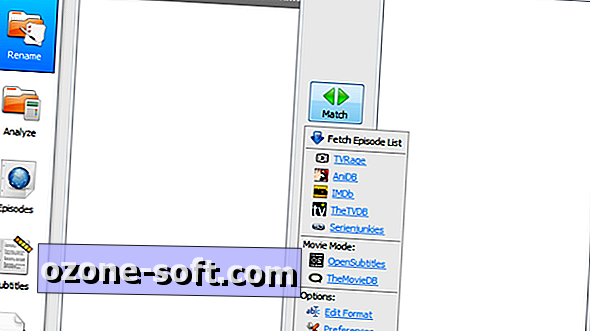


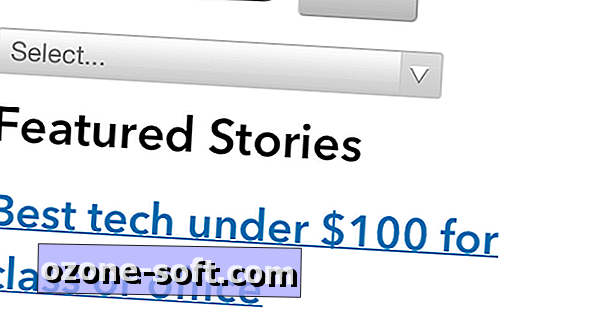




Αφήστε Το Σχόλιό Σας